Si quieres compartir una captura de pantalla o una foto y no quieres que aparezca más información de la necesaria, en Mac, iPad e iPhone existen alternativas de forma nativa o a través de aplicaciones que permite desenfocar ciertas regiones de tu imagen o captura.
Difuminar parte de imágenes con ajustes por defecto en dispositivos Apple
Existen diferentes herramientas nativas que nos permiten difuminar o eliminar diferentes secciones de una imagen para así evitar exponer información confidencial. Para ello, tienes que realizar los siguientes pasos:
- Abre la captura de pantalla o imagen que deseas censurar en la aplicación de fotos para tu iPhone e iPad.
- Pulsa en editar. Dirígete a la esquina inferior derecha y toca el icono de herramienta y selecciona la punta del lápiz.
- Selecciona la opción de +.
- Toca el icono del cuadrado.
- Cubre la zona que desea ocultar.
- El proceso estaría completado.

Profesionaliza el proceso gracias a Photoshop
Photoshop sigue siendo la principal herramienta para edición de fotografía a nivel profesional. Sin embargo, cada vez hay más aplicaciones que ofrecen un rendimiento profesional a la hora de editar fotografías. Así que en los apartados siguientes vamos a ver algunas de las mejores opciones.
Adobe Photoshop

El proceso de este software de Adobe consta de 7 pasos que vamos a describir a continuación.
- Importa tu imagen en Photoshop.
- En la barra de herramientas de la izquierda, selecciona la herramienta Marcar pulsar la letra M de su teclado.
- Crea un cuadro alrededor de la franja que deseas ocultar.
- Luego, selecciona la herramienta Desenfoque y seleccione la opción de Gaussian Blur.
- Añade esta capa el cuadrado género anteriormente.
- Haz clic en aceptar.
- El proceso estaría completado.
Pixelmator
![]()
Pixelmator es una aplicación diseñada exclusivamente por y para Mac, y es de las que ofrece mejor rendimiento. Es importante resaltar que se trata de una aplicación de pago, pero el método es de pago único. No hay suscripciones. Normalmente, su precio es de 40 euros en su versión más profesional.
- Importe la imagen en Pixelmator Pro.
- En la barra derecha, seleccione la herramienta Figura que se localiza cerca del final.
- Seleccione un rectángulo y en la pestaña de rellenar, seleccione el color que quieras.
- Arrastre el rectángulo por la zona que quieres ocultar. Ya estaría ocultada la información.
Si quieres profesionalizar levemente el proceso, tienes que repetir los tres primeros pasos descritos anteriormente. Luego, tienes que ir a la barra superior > formado > efectos > pixelar.
Recuerda que si no puedes localizarlo, en dicha barra superior aparece la herramienta de ayuda, donde puedes buscar el comando que quieres añadir a la imagen que estás editando.
Affinity Photo
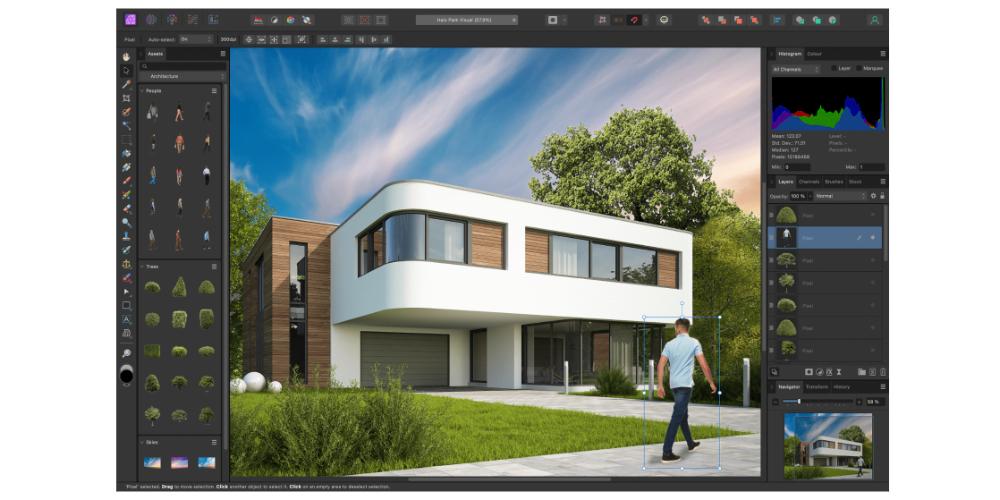
Affiity Photo es una de las mejores herramientas que hay en la actualidad y una de las grandes rivales de Photoshop. Sus actualizaciones constantes y su precio único, lo convierten en una herramienta de uso semiprofesional para la gran mayoría de usuarios. Vamos a ver como podemos difuminar una imagen a continuación.
- Importa tu imagen a Affinity photo.
- Accede al menú de Filtros que se localiza en la categoría de Distorsionar.
- Luego, en la opción de Cuantización, controla el tamaño de los bloques generados. Teclee directamente en el cuadro de texto o arrastre el deslizador para establecer el valor.
Ya hemos visto como podemos censurar o pixelar imágenes completas o secciones de ellas con el objetivo de ocultar información confidencial que puede desvelar una captura de pantalla o una imagen personal que queremos subir a internet.

